我們公司某位user上星期電腦中毒,很快的用KAV把病毒掃除和隔離(惡夢的開始),
病毒掃除完畢之後,這位user發現他所有的文件(包括PDF、docx、doc、xls和xlsx等),
只要是以前舊的上百個檔案都開不了,錯誤訊息幾乎都是顯示"檔案損毀,無法開啟檔案"之類的,因為這位的user的職位是跟法律有關的,所以很多文件檔案都很重要,目前是先修復word檔中,也試過在google查詢很多網站和網友所提供的方法:
1.利用office內建功能,點選開啟舊檔,在 「檔案類型」 清單中選取 「復原檔案的文字(*.*)」開啟損毀檔案。
結果:不是出現亂碼就是還是無法開啟。
2.利用office內建功能,點選開啟舊檔旁邊箭頭點選「開啟並修復」開啟損毀檔案。
結果:依然顯示檔案損毀無法開啟。
3.依照Microsoft技術支援網站方法操作
(http://support.microsoft.com/kb/918429/zh-tw),
因為我的狀況是"損毀的文件沒有開啟",所以是參照"如果損毀的文件沒有開啟,可嘗試的疑難排 解步驟"的四個方法操作。
結果:全部試過方法還是顯示"檔案已損毀,因此無法開啟"。
4.使用OpenOffice這套軟體開啟損毀檔案。
結果:全部都是亂碼,複製到word上還是亂碼。
5.用wordpad開啟損毀檔案。
結果:同上。
6.用許許多多的修復軟體(OfficeRecovery、WordRepair、Remo Repair Word、
WordFIX、doc repair和file repair等)和網站(http://www.convertfiles.com/)進
行修復。
結果:不是修復結果是亂碼,就是開啟要修復的檔案時候顯示"無效的檔案"。
7.把docx附檔名改成rar來解壓縮成xml檔,再用word來開啟轉換xml檔。
結果:在解壓縮的時候就顯示壓縮檔已損壞。
8.用其他電腦和MAC試試看可不可以開啟檔案。
結果:都無法開啟。
9.死馬當活馬醫,用Acrobat來轉換損壞的word檔成PDF檔。
結果:顯示錯誤,無法開啟文件。
10.Microsoft office 2007重新安裝試試看。
結果:還是無法開啟,顯示檔案損毀,無法開啟。
請教各位iT邦的高手們,還有其他方法提供給我試試看嗎?謝謝。
OS:Windows XP Professional SP3
軟體:Microsoft office 2007

根據經驗你可以參考看看:
1.先用記事本打開該文件,看還有沒有辦法看到全文,若不行代表檔案可能有損壞
2.請確認副檔名是否正確無誤(例如Word檔案:.doc、.docx),若不是代表文件已經被變更過,可以把副檔名更改回去,但應該沒太大效果
3.重新安裝Office套裝、PDF套裝,裝完後還不能開啟檔案,代表檔案真的已經損毀了
4.用OfficeRecovery等相關修復軟體進行回覆(印象中救援率不高,救起來不一定跟原稿一樣)
5.若你的電腦有啟用還原設定,這時候就還原吧!(請還原到事發前的時間點)
6.關閉防毒程式利用磁碟救援軟體嘗試回覆(誤刪檔案救援那種)
以上還是都不行的話,建議還是要瞭解到底防毒是執行了什麼動作,去看防毒LOG應該都看得到。
另外一種可能性是找出病毒名稱
回到KAV官網查資料
有時會有資料修復的方法
很明顯那些檔案全被病毒破壞。
你現在要做的是查出該病毒名稱,之後上網找解決方式。
檔案損壞的原因普遍是由於硬碟故障、系統崩潰、應用程式故障、病毒損壞等造成的。硬碟上存儲檔案的扇區如果有物理損壞或壞扇區,其存儲的檔案會發生損壞。有時作業系統中的錯誤、電腦崩潰可能會導致兩個檔案被分配到硬碟存儲空間的同一個空間,也會觸發文件損壞錯誤。另外,不當退出外接存儲裝置、錯誤地將硬碟扇區標記為壞扇區的病毒也可能導致檔案損壞。
一般情況下,損壞的檔案發生損壞都是意外發生在您最不想讓其發生的情況下。要像修復損壞的文件,您可以嘗試以下幾種免費的修復損壞檔案的方法:
在硬碟或分區上執行檢查程式。在內容中執行檢查程式會掃描磁碟或分區並嘗試恢復壞扇區。修復扇區後,再次重新打開檔案就可以檢查它是否不再損壞。
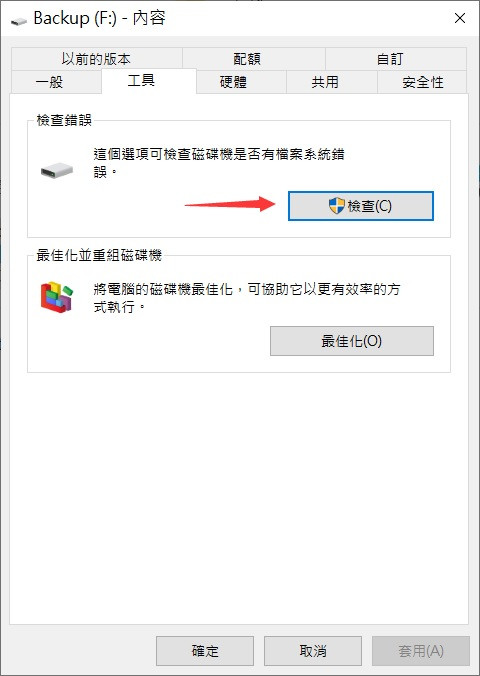
如果檢查磁碟機失敗後,我們可以使用CHKDSK命令檢查磁碟機。如果有發現錯誤,也可以在用Chkdsk 磁碟機: /f修復磁碟機。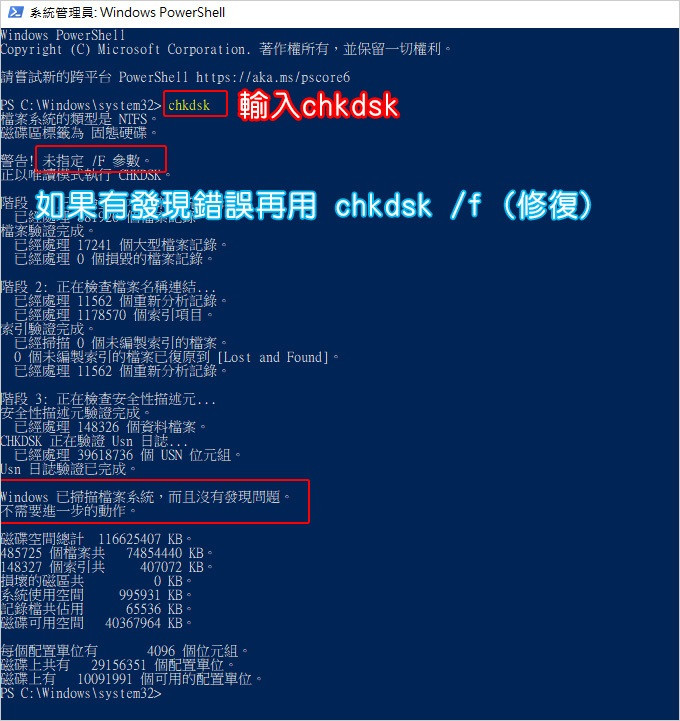
以管理員方式執行SFC /scannow命令。此命令旨在查找和修復損壞的Windows系統檔案。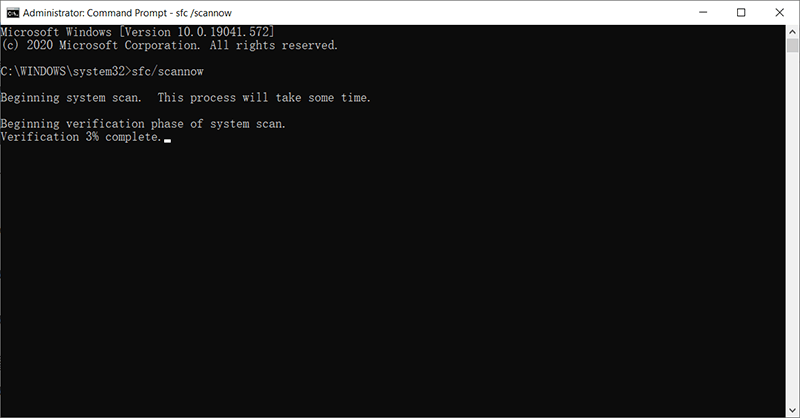
如果您迫切需要修復檔案,請嘗試使用檔案修復軟體來修復檔案。我們推薦您使用Bitwar檔案修復軟體。
Bitwar檔案修復軟體是免費一站式文檔修復軟體,可以解決亂碼問題、修復因斷電、誤刪、病毒攻擊等原因造成損壞的檔案類型和損壞的文字等。它可以檢索檔案內的文本、圖像、字體、超鏈接、表格、頁眉、頁腳等。
Bitwar支持的檔案類型
可修復的檔案格式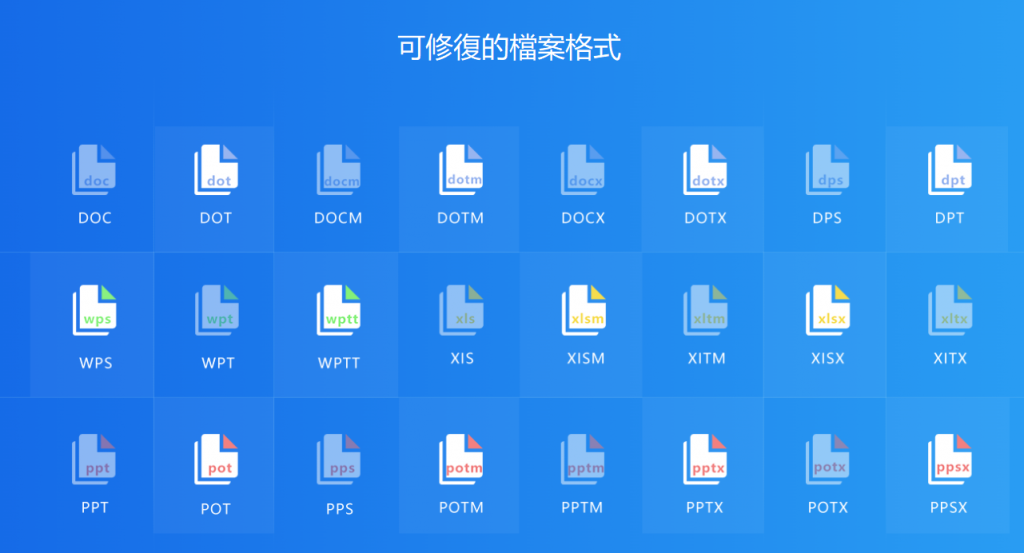
首先在Windows系統上下載和安裝
Bitwar檔案修復軟體。然後啟動它。
步驟1:啟動安裝後的Bitwar檔案修復軟體。然後點擊新增檔案或把要修復的檔案拖拽到本軟體。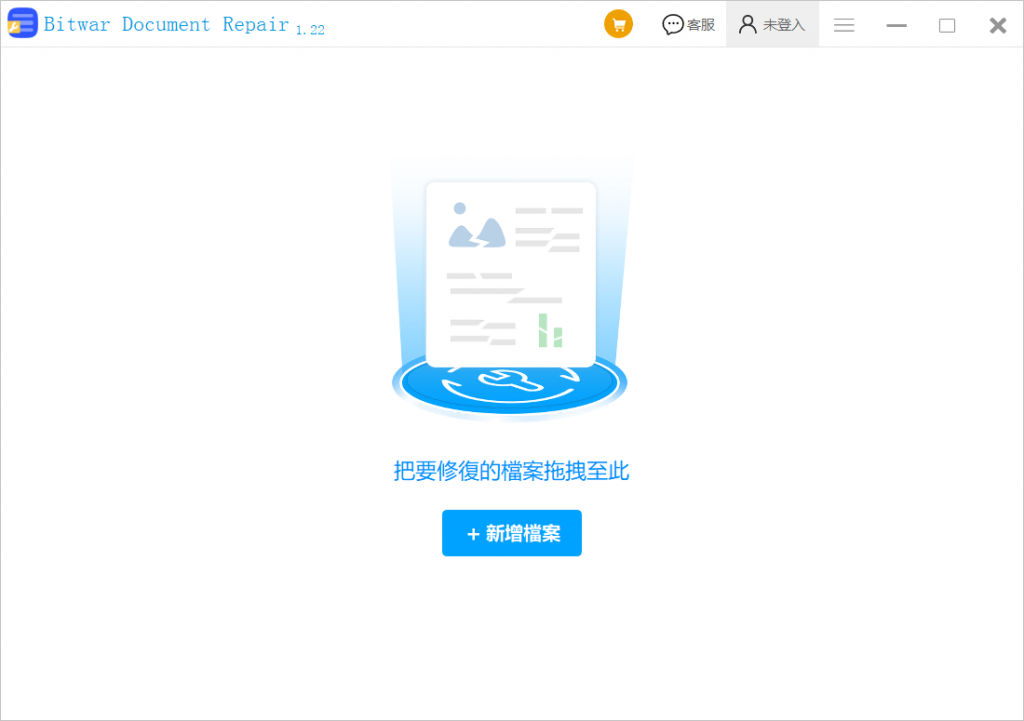
步驟2:添加損壞的檔案後,您可以看到右邊文件預覽部分出現了修復檔案的流程。忽略這些,點擊開始修復按鈕直接修復檔案。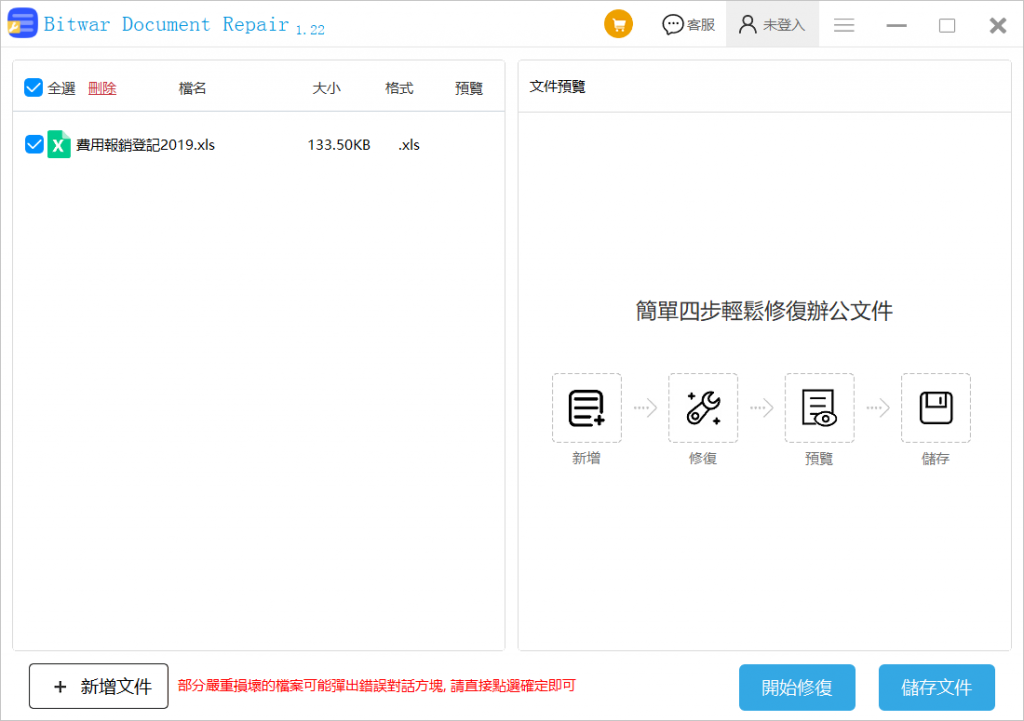
步驟3:檔案修復的時間根據檔案的大小而定。但一般情況下修復的很快。修復完成後,您將看到出現兩個子檔案,並在它們的後邊的預覽列看到出現兩個小眼睛的預覽圖示。這是要我們點擊這些預覽圖示後就可以在右側檢視修復的檔案是否已成功。
註:您可以在損壞的原始檔案下看到有兩個以上的修復檔案。這是由於檔案在修復過程中,由於軟體修復的方法和方向不同所產生的不同的修復檔案。您可以都預覽一下檢查哪個是修復正確的。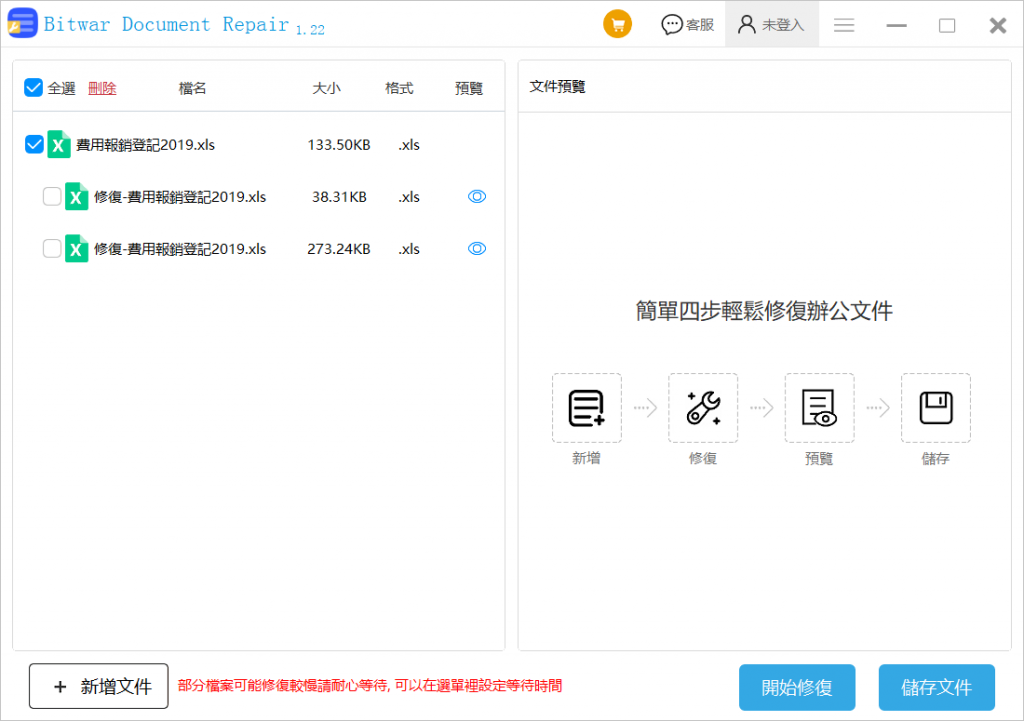
如果預覽看到損壞的檔案已經修復成功,請選擇修復的最正確的檔案,然後點擊儲存文件按鈕,將檔案保存在本地電腦。
接下來,您就可以在電腦上打開並編輯這個檔案了。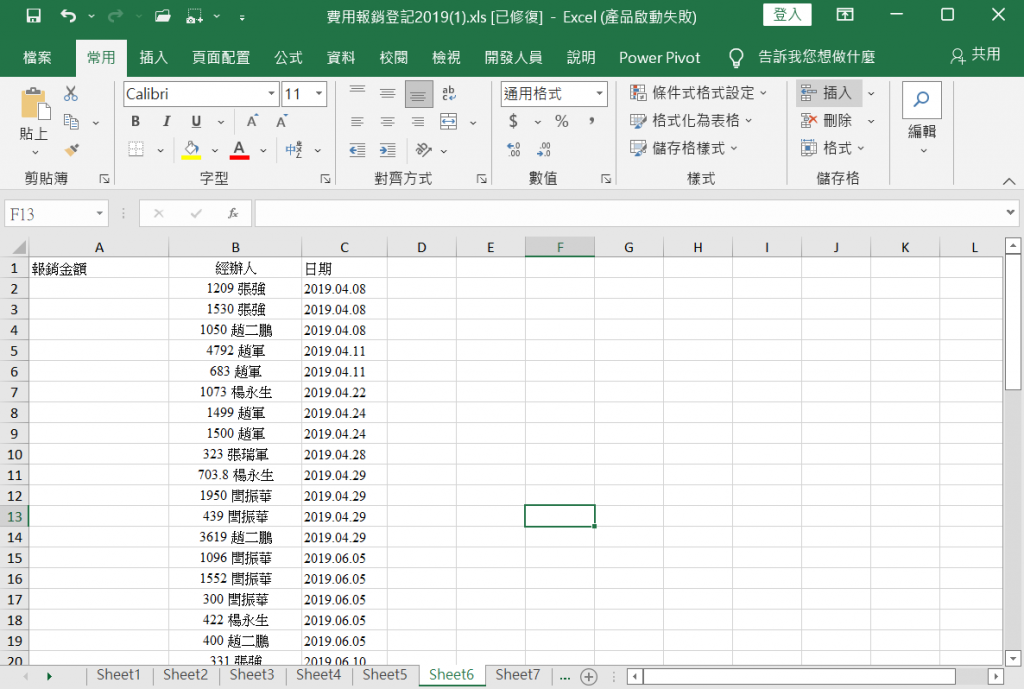
Bitwar檔案修復不僅可以修復Excel,也可以修復Word、圖片、PPT、PDF等多種類型的檔案。